Google Gmail oslavil 5. narozeniny
4. 4. 2009 18:00 Rubrika: Tiskové zprávy
Užitečné i bláznivé novinky z Gmail Laboratoře nyní i v Česku
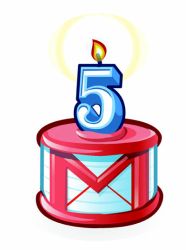
TISKOVÁ ZPRÁVA - v původním znění
Freemail s názvem Gmail s dnes už více než 7MB kapacitou je tu už pět let. V jejich průběhu se naučil mluvit 60 jazyky (například i bengálštiny, hebrejštiny nebo katalánštiny) a nasbíral desítky miliónů každodenních uživatelů. Gmail vyniká mezi freemaily i mimořádně přesným spam filterem: i když spamu neustále přibývá, uživatelé mailu od Google se setkávají se spamem stále méně Pro české uživatele Gmailu Google připravil malý dáreček a zprovoznil experimentální Laboratoř (Gmail Labs) i v češtině.
Společnost Google při příležitosti 5. narozenin služby Gmail (spuštěna 1.4. 2004) zpřístupnila testovací část jménem Gmail Laboratoř i mezinárodní komunitě. Služba byla spuštěna v roce 2008, nyní bude k dispozici uživatelům po celém světě, a to v jejich rodné řeči. Tuto experimentální platformu ode dneška najdete i v rozhraní českého Gmailu, konkrétně v záložce „Nastavení“.
Gmail Laboratoř testuje nové funkce jako ověření střízlivosti při odesílání e-mailu, upozornění na zapomenutou přílohu nebo zastavení odeslání zprávy. Nyní nabízí přes 40 užitečných a originálních nástrojů pro vylepšení, případně osobní nastavení emailové schránky. Službu je možné si aktivovat a deaktivovat prostým kliknutím myši.
Z funkcí, které budou uživatelům k dispozici hned po spuštění, je možné využít například:
• Gmail v režimu offline – Tato funkce nabízí přístup k emailové schránce i bez přístupu k internetu. Můžete psát a odesílat emaily, přičemž všechny provedené změny se synchronizují jakmile se připojíte k internetu.
• Vrátit zpět odeslání – Do pěti sekund po odeslání můžete odesílání emailu zastavit, a předejít tak nechtěným omylům.
• Růžové e-mailové brýle (Mail Goggles) – Pokud si nastavíte určité časové rozhraní, bude vám v něm umožněno odeslat email teprve tehdy, pokud dokážete vyřešit nějaký jednoduchý matematický příklad. Jinak se email neodešle a vy můžete jít vyspat a zkusit to znovu ráno.
• Detektor zapomenuté přílohy – zabrání odeslání emailu bez slíbené přílohy. Pokud je v textu emailu zmíněno, že obsahuje přílohu, a příloha přitom není přiložena, budete na to upozorněni;
• Úkoly – váš vlastní „úkolníček“, který máte k dispozici přímo v mailové schránce. Úkoly můžete zadávat manuálně nebo prostřednictvím emailu.
Deset chytrých tipů pro Gmail
Gmail je dnes stejně přístupný, stejně jednoduchý jako před 7 lety, kdy jsme ho spustili poprvé; dnes je ale rychlejší, přehlednější a intuitivnější. Navíc se Gmail snažíme neustále vylepšovat: díky tomu dnes tato emailová aplikace nabízí širokou škálu funkcí a možností. Některé z nich jste možná ani nevyzkoušeli.
1) Video hovor nebo hlasový hovor
Chat je dobrý, ale někdy není nad to, když můžete na vlastní oči vidět kamaráda, jak se směje vašim vtipům. Gmail umožňuje jak hlasové hovory, tak videohovory. Plugin si stáhnete z adresy http://gmail.com/videochat.
2) Neustálou kontrolu nad schránkou budete mít nastavením filtrů.
V kartě Nastavení klikněte na záložku Filtry a zde zvolte „Vytvořit nový filtr“ – Gmail pak bude vaše emaily automaticky třídit podle tohoto nastavení.
3) Gmail můžete používat i offline, tj. ve chvílích, kdy zrovna nejste připojeni na internet.
Může se vám celkem snadno stát, že budete potřebovat informace ze svého emailového účtu, ale k internetu se zrovna nebudete moci připojit. Například pojedete na letiště a uvědomíte si, že jste zapomněli číslo své elektronické letenky, kterou máte potvrzenou v emailu. Bohužel žádné Wi-Fi připojení po cestě nepotkáte. Právě pro takové případy jsme svou experimentální platformu Gmail Labs vybavili funkcí Offline: ta umožňuje využívat prakticky všechny funkce Gmailu: číst a psát nové zprávy, vyhledávat v poště atd. Pokud si chcete tuto funkci aktivovat, jděte na Nastavení > Laboratoř > Offline.
4) Funkce „Úkoly“ vám umožní aktualizovat seznam povinností online.
Jednoduše stačí přidat nový úkol, nastavit si datum, do něhož má být úkol splněn, přidávat poznámky a také (což je samozřejmě nejlepší) si odškrtávat úkoly, které jste už splnili. K seznamu úkolů máte rovněž přístup přes své mobilní zařízení a stránku iGoogle. Úkoly si aktivujete na kartě Laboratoř pod Nastavením.
5) Zefektivněte vyhledávání v emailu.
Gmail používá technologii vyhledávání Google. Stejně jako při vyhledávání na webu, i zde máte k dispozici několik speciálních nástrojů pro vyhledávání, s jejichž pomocí snáze najdete určitý email. Například zadáte „od:Richarda“ nebo „komu:Richardovi“, čímž vyhledávání zpřesníte. Pokud nechcete nic vypisovat, jednoduše klikněte na odkaz „možnosti vyhledávání“ vedle okénka pro vyhledávání.
6) Buďte v kontaktu i na cestách.
Gmail pro mobily je podporován většinou běžně dostupných mobilních zařízení ve 35 jazycích světa. Díky této široké podpoře můžete přeskakovat mezi jednotlivými účty, ukládat si koncepty zpráv, prohlížet přílohy – a samozřejmě využívat dalších funkcí, jako je ochrana proti spamu, filtry, vyhledávání plus obrovský úložný prostor, který Gmail svým uživatelům nabízí.
7) Udělejte si ve schránce pořádek barevnými štítky.
Štítky vám poslouží stejně jako složky, navíc mají tu výhodu, že k jednomu rozhovoru můžete přiřadit víc než jeden štítek. Navíc můžete štítkům přiřazovat různé barvy, a tak si schránku přehledně uspořádat – díky tomu se vám důležité emaily budou hledat snáze. Pokud se vám nabízené barevné kombinace nelíbí, může si vytvořit vlastní (chcete-li si vytvořit vlastní etikety, aktivujte si v Nastavení funkci Laboratoř).
8) Zvolte si motivy dle vlastního vkusu nebo nálady.
Vzhled Gmailu si můžete upravit podle svého vkusu: na výběr máte z více než 30 témat. Můžete volit například z lesklého chromového provedení, retro designu, přírodních motivů, které se v čase mění, stejně tak je ale možné volit i motivy zábavné. Jděte na Nastavení > Témata.
9) Nastavte si připravené odpovědi, emaily pro ty pohodlnější
Pokud vás nebaví na určité otázky dokola odpovídat stejně, stačí odpovědět jednou, tuto odpověď si uložit a pak ji posílat znovu a znovu. Chcete-li si tuto funkci aktivovat, jděte do Nastavení > Laboratoř > Předpřipravené odpovědi.
10) Už nemusíte odesílat maily, kterých byste později mohli litovat.
V určitých časech, které si sami zvolíte (třeba pátek večer), vám Gmail neumožní odeslat email, pokud úspěšně neodpovíte na jednoduchý matematický dotaz – tím si Gmail ověří, že jste ve způsobilém stavu odesílat emaily. Chcete-li si tuto funkci aktivovat, jděte do Nastavení > Laboratoř a klikněte na Růžové emailové brýle (známé jako Mail Goggles).
A konečně... pokud chcete mít aktuální informace o tom, co je v Gmailu nového, sledujte Gmail blog na http://gmailblog.blogspot.com. Chcete-li si o Gmailu povídat s ostatními uživateli, navštivte Help centrum pro Gmail na adrese http://mail.google.com/support/.













